电脑保护方法
电脑物理安全指南如何保护你的电脑免受盗窃和损坏

电脑物理安全指南如何保护你的电脑免受盗窃和损坏电脑物理安全指南:如何保护你的电脑免受盗窃和损坏现代社会,电脑已经成为了我们生活中不可或缺的一部分。
我们使用电脑进行工作、学习、娱乐,但同时也面临着电脑被盗窃和损坏的风险。
为了保护我们的电脑免受这些威胁,我们需要采取一些措施来加强电脑的物理安全性。
本指南将为你提供一些有效的方法,以帮助你保护电脑的安全。
一、加强电脑的物理防护措施1. 使用安全锁:购买一把高质量的电脑锁,并将电脑锁在办公桌或固定物体上。
这样即使有人试图盗窃你的电脑,也很难轻易拿走。
2. 防止意外撞击:将电脑放置在稳固的桌面上,并尽量避免将其他物品摆放在电脑周围。
这样能够减少不小心碰撞导致的损害。
3. 避免液体接触:避免在电脑周围饮食或放置带有液体的容器。
一旦液体溅到电脑上,可能会导致电路短路和设备损坏。
4. 妥善保管周边设备:鼠标、键盘、耳机等设备也需要得到妥善保管。
在不使用时,将其放在安全的地方,避免被摔坏或丢失。
二、加强电脑的安全措施1. 安装防盗软件:在电脑上安装一款可靠的防盗软件,它能够帮助你追踪和定位被盗的电脑。
同时,也能远程锁定或擦除电脑中的个人数据,以防止个人隐私泄露。
2. 设定强密码:为你的电脑设置一个强密码是必要的。
密码应该包含字母、数字和特殊字符,并尽量避免使用与个人信息相关的密码。
3. 定期备份重要数据:定期备份你的重要数据是防止数据丢失的最佳途径。
可以使用外部硬盘、云存储或网络服务器等方式进行数据备份。
4. 更新系统和软件:及时更新电脑操作系统和安装的软件是保持电脑安全性的重要步骤。
更新能够修复系统漏洞和软件的安全漏洞,从而减少黑客入侵的风险。
三、防范电脑被盗窃的措施1. 保持警惕:在公共场所和人多的地方,要时刻注意你的电脑,并将其放置在能够观察到的地方。
尽量避免将电脑空置在无人看管的地方。
2. 使用防盗标识:在电脑上标记你的个人信息,如姓名、联系电话等。
这样即使电脑失窃,他人也很难销赃,并有助于追回失窃的电脑。
保护个人电脑免受恶意软件侵害的六个方法
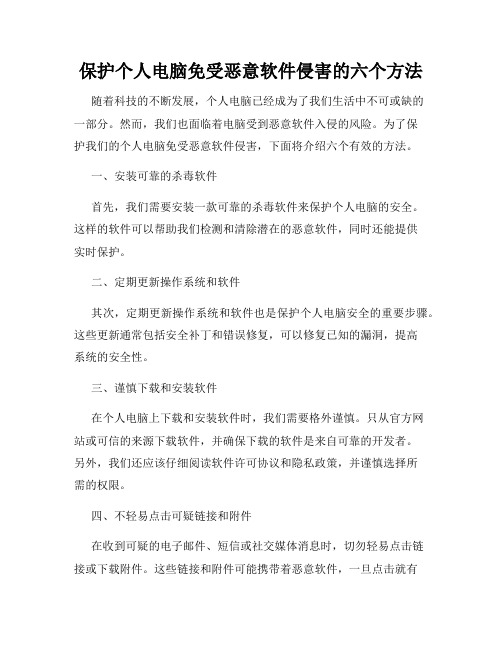
保护个人电脑免受恶意软件侵害的六个方法随着科技的不断发展,个人电脑已经成为了我们生活中不可或缺的一部分。
然而,我们也面临着电脑受到恶意软件入侵的风险。
为了保护我们的个人电脑免受恶意软件侵害,下面将介绍六个有效的方法。
一、安装可靠的杀毒软件首先,我们需要安装一款可靠的杀毒软件来保护个人电脑的安全。
这样的软件可以帮助我们检测和清除潜在的恶意软件,同时还能提供实时保护。
二、定期更新操作系统和软件其次,定期更新操作系统和软件也是保护个人电脑安全的重要步骤。
这些更新通常包括安全补丁和错误修复,可以修复已知的漏洞,提高系统的安全性。
三、谨慎下载和安装软件在个人电脑上下载和安装软件时,我们需要格外谨慎。
只从官方网站或可信的来源下载软件,并确保下载的软件是来自可靠的开发者。
另外,我们还应该仔细阅读软件许可协议和隐私政策,并谨慎选择所需的权限。
四、不轻易点击可疑链接和附件在收到可疑的电子邮件、短信或社交媒体消息时,切勿轻易点击链接或下载附件。
这些链接和附件可能携带着恶意软件,一旦点击就有可能导致电脑受到攻击。
相反,我们应该保持警惕,并谨慎判断消息的真实性。
五、加强个人账户的安全性保护我们的个人电脑还包括加强个人账户的安全性。
我们应该使用强密码,并定期更换密码。
另外,启用双因素身份验证也是一个不错的选择,它可以为我们的账户提供额外的保护层级。
六、备份重要的数据最后,为了预防电脑遭受恶意软件攻击所造成的数据丢失,定期备份重要的数据非常必要。
我们可以选择将数据备份到外部存储设备,比如移动硬盘或云存储服务。
这样一旦遭受攻击,我们仍然可以及时恢复我们的数据。
总结起来,保护个人电脑免受恶意软件侵害是我们每个人的责任。
通过安装杀毒软件、定期更新操作系统和软件、谨慎下载和安装软件、不轻易点击可疑链接和附件、加强个人账户的安全性以及备份重要的数据,我们可以有效地提高个人电脑的安全性,保护我们的隐私和数据不受侵害。
让我们一起行动起来,共同构建一个安全可靠的网络环境。
硬件安全:保护电脑和其他设备的安全措施

硬件安全一直是信息安全领域中至关重要的一环,保护电脑和其他设备的安全措施不仅可以防止设备被物理攻击或盗窃,还可以有效保护设备中存储的数据和信息不被泄露或篡改。
在当今数字化时代,随着人们对电子设备的依赖程度越来越高,硬件安全的重要性也变得日益突出。
本文将从物理安全、网络安全、数据安全等方面探讨如何保护电脑和其他设备的安全。
一、物理安全措施1. 设备放置:合理选择设备摆放位置,避免暴露在潜在的危险区域,例如靠近窗户或易受潮湿的地方。
2. 锁定设备:在离开办公场所时,及时锁定电脑屏幕或使用物理锁链将设备固定在桌面上,防止被盗取。
3. 安全存储:定期清理设备周围杂物,保持通风良好,并选用防水、防尘的存储包或箱,保护设备免受外部环境影响。
4. 安全销毁:在设备报废或淘汰时,应采取安全销毁硬盘或存储介质的方式,确保数据无法被恢复。
二、网络安全措施1. 防火墙设置:在设备上启用防火墙功能,限制网络流量进出,防止恶意攻击和未经授权的访问。
2. 更新补丁:及时更新操作系统和软件的补丁程序,修复已知漏洞,提高系统的安全性。
3. 安全连接:使用安全加密协议(如SSL/TLS)进行网络通信,避免被网络监听和窃取信息。
4. 强密码:设备登录密码应设置为足够复杂和长的组合,定期更改密码,并避免在多个账户间共享相同密码。
三、数据安全措施1. 数据备份:定期备份重要数据到外部存储设备或云端服务,以防止数据丢失或损坏。
2. 数据加密:对重要文件和敏感数据进行加密处理,确保即使设备被盗取或丢失,数据也不会被轻易泄露。
3. 权限管理:设定用户权限,合理分配不同用户的数据访问权限,避免未经授权的访问和修改。
4. 安全删除:在不再需要的数据或文件时,使用安全的数据删除工具彻底清除数据,避免被他人恢复和利用。
四、其他安全措施1. 定期检查:定期对设备进行安全检查,排除潜在的物理损坏或安全隐患。
2. 安全培训:向员工提供关于设备安全使用和保护的培训,增强员工的安全意识。
如何有效保护电脑硬件免受损坏

如何有效保护电脑硬件免受损坏电脑已经成为我们日常生活中不可或缺的工具之一。
然而,电脑硬件的损坏问题时有发生,给我们的生活和工作带来了很大的麻烦。
为了延长电脑的使用寿命,我们需要采取一些有效的措施来保护电脑硬件。
本文将为您提供一些有用的建议,帮助您保护电脑硬件,减少损坏风险。
1. 注意环境因素首先,使用电脑时应注意环境因素。
尽量避免将电脑暴露在潮湿、dusty的环境中。
潮湿的环境容易导致硬件腐蚀,影响电脑的正常运行。
而 dusty 的环境则容易导致风扇堵塞,影响散热效果。
因此,在使用电脑时,应保持周围环境的清洁干燥。
2. 定期清理电脑保持电脑的清洁也是保护硬件的重要环节。
常规清理电脑可减少尘埃的积累,提高电脑的散热效果。
首先,关闭电脑并拔掉电源线。
然后,使用专门的电脑清洁剂清洁键盘、屏幕和外壳等部位。
同时,还可以使用小刷子清理风扇和电脑内部的尘埃。
但需注意,清理电脑时要轻柔小心,避免对电脑造成损害。
3. 避免频繁启动与关闭频繁启动和关闭电脑对硬件有一定的损害。
因此,在日常使用中,我们应尽量避免频繁地启动和关闭电脑。
如果可行,可选择让电脑保持开启状态,以减少硬件的磨损。
4. 适当运行杀毒软件电脑病毒是导致硬件损坏的一个主要因素。
为了保护电脑硬件,我们需要安装并及时更新可靠的杀毒软件。
定期运行杀毒软件,对电脑进行全面的扫描和清理,可以有效地避免病毒对硬件的侵害。
5. 定期备份数据硬件损坏时,数据往往也难以保全。
为了避免因硬件损坏而导致重要数据的丢失,我们需要定期备份电脑中的重要数据。
可以使用外部硬盘、云存储等设备来备份数据,确保它们的安全。
6. 合理使用电源电源问题是导致电脑硬件损坏的一大因素。
频繁的电力波动、过电流等问题都会对硬件造成影响。
为了有效保护电脑硬件,我们应选择质量可靠的电源,并避免过度使用延长线和插头转换器。
7. 定期维护和检查定期维护和检查是保护电脑硬件的重要环节。
我们可以定期对电脑进行硬件的检查和维护,确保硬件的正常运行。
保护个人电脑免受网络钓鱼攻击的六个方法
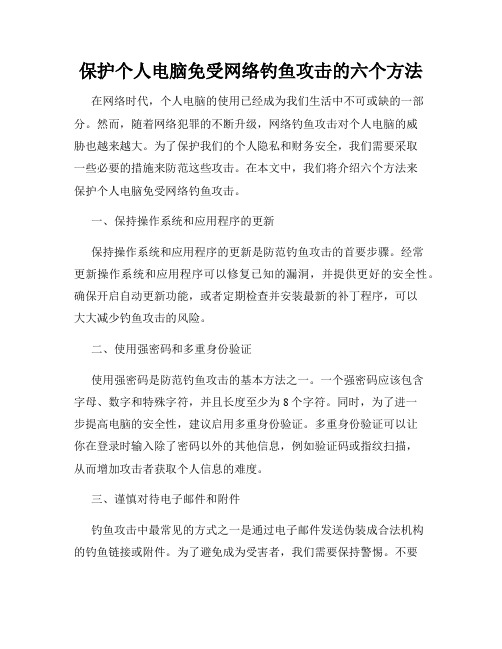
保护个人电脑免受网络钓鱼攻击的六个方法在网络时代,个人电脑的使用已经成为我们生活中不可或缺的一部分。
然而,随着网络犯罪的不断升级,网络钓鱼攻击对个人电脑的威胁也越来越大。
为了保护我们的个人隐私和财务安全,我们需要采取一些必要的措施来防范这些攻击。
在本文中,我们将介绍六个方法来保护个人电脑免受网络钓鱼攻击。
一、保持操作系统和应用程序的更新保持操作系统和应用程序的更新是防范钓鱼攻击的首要步骤。
经常更新操作系统和应用程序可以修复已知的漏洞,并提供更好的安全性。
确保开启自动更新功能,或者定期检查并安装最新的补丁程序,可以大大减少钓鱼攻击的风险。
二、使用强密码和多重身份验证使用强密码是防范钓鱼攻击的基本方法之一。
一个强密码应该包含字母、数字和特殊字符,并且长度至少为8个字符。
同时,为了进一步提高电脑的安全性,建议启用多重身份验证。
多重身份验证可以让你在登录时输入除了密码以外的其他信息,例如验证码或指纹扫描,从而增加攻击者获取个人信息的难度。
三、谨慎对待电子邮件和附件钓鱼攻击中最常见的方式之一是通过电子邮件发送伪装成合法机构的钓鱼链接或附件。
为了避免成为受害者,我们需要保持警惕。
不要点击来自陌生人或可疑来源的链接,也不要随意下载附件。
在打开任何链接或附件之前,先进行确认发送者的身份和内容的真实性。
四、安装可信赖的安全软件安装可信赖的安全软件是保护个人电脑免受网络钓鱼攻击的重要措施之一。
良好的安全软件可以及时检测和阻止恶意软件、病毒和钓鱼网站的入侵。
确保安全软件定期更新,并定期进行全面系统扫描,以确保电脑的安全状态。
五、通过加密保护个人网络连接加密是保护个人网络连接的一种有效方式。
在浏览网站的过程中,遇到“https”开头的网址时,可以信任该网站提供的安全连接。
对于一些敏感的网站,如在线银行或购物网站,确保打开了加密连接至关重要。
另外,使用虚拟私人网络(VPN)可以增加网络传输的安全性,避免被攻击者窃听。
六、教育自己和他人如何识别钓鱼攻击我们不仅需要自己提高意识防范钓鱼攻击,还要将这些知识传播给身边的人。
如何保护个人电脑信息安全
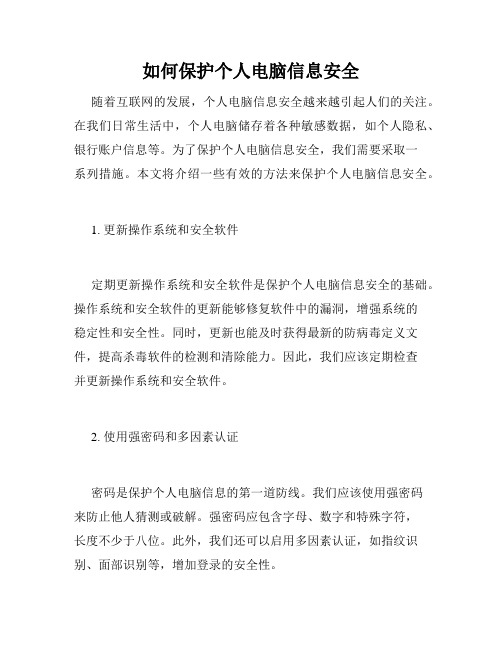
如何保护个人电脑信息安全随着互联网的发展,个人电脑信息安全越来越引起人们的关注。
在我们日常生活中,个人电脑储存着各种敏感数据,如个人隐私、银行账户信息等。
为了保护个人电脑信息安全,我们需要采取一系列措施。
本文将介绍一些有效的方法来保护个人电脑信息安全。
1. 更新操作系统和安全软件定期更新操作系统和安全软件是保护个人电脑信息安全的基础。
操作系统和安全软件的更新能够修复软件中的漏洞,增强系统的稳定性和安全性。
同时,更新也能及时获得最新的防病毒定义文件,提高杀毒软件的检测和清除能力。
因此,我们应该定期检查并更新操作系统和安全软件。
2. 使用强密码和多因素认证密码是保护个人电脑信息的第一道防线。
我们应该使用强密码来防止他人猜测或破解。
强密码应包含字母、数字和特殊字符,长度不少于八位。
此外,我们还可以启用多因素认证,如指纹识别、面部识别等,增加登录的安全性。
3. 谨慎点击和下载许多恶意软件通过电子邮件、社交媒体和不可靠的网站进行传播。
为了保护个人电脑信息安全,我们应该谨慎点击来自未知或可疑来源的链接,并警惕点击伪装成合法网站的钓鱼链接。
此外,只从官方和可靠的网站下载软件和文件,避免下载未知来源的文件。
4. 加密重要数据对于重要的个人电脑信息,我们可以采用加密技术来保护其安全。
加密可以将数据转化为一段密文,只有拥有密钥的人才能解密数据。
我们可以使用各种加密工具或加密软件对个人电脑上的重要数据进行加密,确保即使被盗取或泄露,也无法被他人轻易获取。
5. 备份数据数据丢失是个人电脑信息安全的一大威胁。
为了避免数据丢失造成的损失,我们应该定期备份个人电脑上的重要数据。
备份可以选择将数据存储在外部硬盘、云存储或其他可靠的媒介上,以防止突发情况下个人电脑数据的丢失。
6. 使用防火墙和安全浏览器插件防火墙和安全浏览器插件可以帮助我们过滤恶意软件和网站。
防火墙能够检测和阻止未经授权的程序访问个人电脑,而安全浏览器插件能够识别和阻止潜在的恶意网站。
保护个人电脑安全的五大措施

保护个人电脑安全的五大措施在现代社会,个人电脑已成为人们生活、工作中必不可少的工具。
然而,随着互联网的普及和数字化时代的到来,个人电脑的安全问题也日益凸显。
个人电脑安全的保护不仅关乎个人隐私,还涉及到财产安全、网络安全等重要问题。
本文将介绍保护个人电脑安全的五大措施,帮助读者有效应对各种安全隐患。
一、安装杀毒软件和防火墙个人电脑安全的第一步就是安装并定期更新杀毒软件。
杀毒软件能够及时发现和清除恶意软件,保护电脑免受病毒、木马等威胁。
同时,防火墙也是保护电脑安全的必备工具。
防火墙可以过滤恶意攻击和不明访问,有效防范网络入侵。
因此,用户应选择一款可信赖的杀毒软件和防火墙,并及时更新其病毒库和功能。
二、定期更新操作系统和软件个人电脑的操作系统和各种软件常常存在安全漏洞,黑客通过这些漏洞入侵电脑。
为了保护个人电脑的安全,用户应定期更新操作系统和各种软件。
操作系统更新能够修复漏洞,提升系统的安全性。
而软件更新不仅可以修复漏洞,还能优化功能和提升性能。
因此,用户应保持软件自动更新或者定期手动更新,确保系统和软件的安全性和稳定性。
三、设置复杂密码和使用多重身份验证密码是保护个人电脑安全的重要手段之一。
为了确保密码的安全性,用户应设置复杂、包含字母、数字和符号的密码。
同时,还应定期更改密码,并避免使用相同的密码在多个平台上进行登录。
此外,多重身份验证也是一个有效的安全措施。
通过绑定手机、邮箱等身份验证方式,用户可以增加登录的安全性,防止他人冒充或非法访问个人电脑。
四、谨慎下载和打开附件网络上存在大量的恶意软件和病毒,它们常常伪装成常见文件类型的附件,等待用户的点击和打开。
为了避免个人电脑被感染,用户应该保持谨慎,不轻易下载和打开不明来源的附件。
特别是通过电子邮件、社交媒体等渠道接收到的附件,更需要谨慎对待。
如果不确定附件的来源和内容,应该先进行安全性检查,以免自身信息泄露和电脑被攻击。
五、定期备份重要数据个人电脑的数据对用户来说往往具有重要的价值,一旦数据丢失或被损坏,将给用户带来巨大的损失。
个人电脑安全意识提高的十大有效方法

个人电脑安全意识提高的十大有效方法在互联网时代,个人电脑的安全问题备受关注。
不少人的电脑被黑客入侵,个人信息泄露等问题频发。
为了保护个人电脑的安全,我们需要提高自己的安全意识,并采取有效的方法来保障电脑的安全。
下面将介绍十种提高个人电脑安全意识的有效方法。
一、设置强密码密码对于保护个人电脑的安全至关重要。
设置一个强密码是最基本的安全措施之一。
密码应该包含字母、数字和特殊字符,长度不少于8位,并且不易被猜测到。
最好不要使用简单的密码,如生日、家庭地址等个人信息,也不要使用常见的密码,如"123456"、"qwerty"等。
二、定期更新操作系统和软件操作系统和软件的更新通常会修复已知的漏洞和bug,加强电脑的安全性。
定期检查并及时更新操作系统和软件是保障个人电脑安全的必要措施。
可以设置自动更新功能,确保系统和软件始终处于最新版本。
三、安装可信赖的杀毒软件和防火墙杀毒软件和防火墙是保护个人电脑的重要工具。
选择可信赖的杀毒软件,并且及时更新病毒库。
同时,配置防火墙,限制恶意软件和未经授权的访问,提高电脑的安全性。
四、谨慎打开陌生邮件和链接电子邮件和链接是黑客传播恶意软件的常见手段。
我们应该谨慎打开陌生邮件和链接,尤其是来自不明来源或者看起来可疑的邮件和链接。
不轻易点击陌生邮件中的链接,避免安装未知的软件,防范电脑受到病毒或恶意软件的攻击。
五、备份重要数据个人电脑上储存着大量的个人数据和重要文件。
在电脑出现故障或被黑客攻击时,数据可能会损失或泄露。
为了保护数据的安全,我们应该定期备份重要数据,可以使用外部硬盘、云存储等方式,确保即使电脑遭遇损坏或攻击,重要数据依然可以恢复。
六、仅访问可靠的网站和下载可信的软件互联网上存在大量的不安全网站和恶意软件。
为了保护个人电脑的安全,我们要避免访问不可靠的网站和下载不明来源的软件。
最好在访问网站或下载软件之前,先进行一些调查和了解,确保网站和软件的安全性。
如何保护你的电脑免受黑客攻击
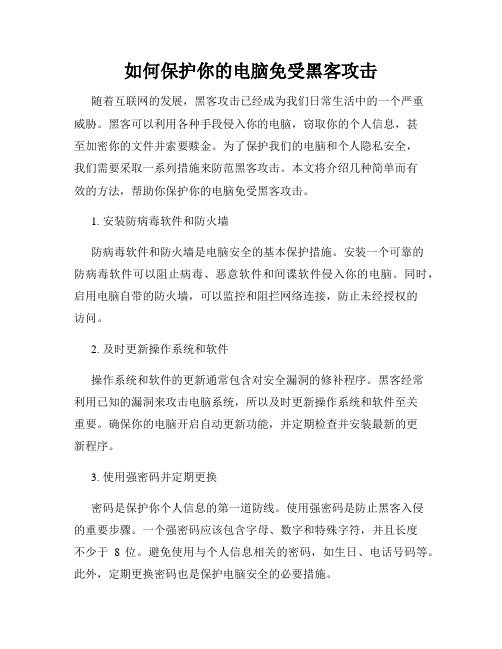
如何保护你的电脑免受黑客攻击随着互联网的发展,黑客攻击已经成为我们日常生活中的一个严重威胁。
黑客可以利用各种手段侵入你的电脑,窃取你的个人信息,甚至加密你的文件并索要赎金。
为了保护我们的电脑和个人隐私安全,我们需要采取一系列措施来防范黑客攻击。
本文将介绍几种简单而有效的方法,帮助你保护你的电脑免受黑客攻击。
1. 安装防病毒软件和防火墙防病毒软件和防火墙是电脑安全的基本保护措施。
安装一个可靠的防病毒软件可以阻止病毒、恶意软件和间谍软件侵入你的电脑。
同时,启用电脑自带的防火墙,可以监控和阻拦网络连接,防止未经授权的访问。
2. 及时更新操作系统和软件操作系统和软件的更新通常包含对安全漏洞的修补程序。
黑客经常利用已知的漏洞来攻击电脑系统,所以及时更新操作系统和软件至关重要。
确保你的电脑开启自动更新功能,并定期检查并安装最新的更新程序。
3. 使用强密码并定期更换密码是保护你个人信息的第一道防线。
使用强密码是防止黑客入侵的重要步骤。
一个强密码应该包含字母、数字和特殊字符,并且长度不少于8位。
避免使用与个人信息相关的密码,如生日、电话号码等。
此外,定期更换密码也是保护电脑安全的必要措施。
4. 谨慎打开邮件和下载附件电子邮件是黑客进行钓鱼攻击的主要手段之一。
谨慎打开未知发件人的邮件,尤其是带有附件的邮件。
如果你不确定邮件的真实性,最好不要点击其中的链接或下载附件,以免遭到恶意软件的感染。
5. 使用可靠的安全工具浏览网络在浏览网络时,我们经常面临着各种网络威胁,如恶意广告、间谍软件等。
为了保护个人隐私安全,建议使用可靠的安全工具,如广告拦截器、反间谍软件等,来过滤恶意内容和保护个人信息。
6. 定期备份重要文件备份是保护个人数据的重要环节。
黑客攻击可能导致数据丢失或被加密,而进行定期备份可以确保即使发生意外,你仍能从备份中恢复并访问你的文件。
使用外部硬盘、云存储等方式进行备份,并定期检查备份文件的完整性。
7. 加强网络安全意识培训除了采取技术手段,提高个人的网络安全意识也是预防黑客攻击的重要一环。
保护个人电脑安全的十大方法

保护个人电脑安全的十大方法个人电脑已经成为了我们日常生活中不可或缺的一部分。
然而,随着互联网的普及和数字化的发展,个人电脑面临着越来越多的安全威胁。
为了保护个人电脑的安全,我们需要采取一系列的方法和措施。
在本文中,我将向大家介绍保护个人电脑安全的十大方法。
1. 安装可靠的杀毒软件在个人电脑上安装一款可靠的杀毒软件是保护电脑安全的第一步。
杀毒软件可以及时发现并清除潜在的病毒、恶意软件和木马程序等,避免它们对电脑系统造成损害。
2. 定期更新操作系统和应用程序操作系统和应用程序的更新通常包含了新的安全补丁和修复程序。
通过定期更新操作系统和应用程序,可以弥补已知的漏洞,提高电脑的安全性。
3. 使用强密码使用强密码可以防止他人通过猜测或破解的方式获取你的电脑或个人账户的访问权限。
强密码应包含字母、数字和特殊字符,并且应定期更换密码以提高安全性。
4. 谨慎点击链接和下载附件在收到来自陌生或不可信来源的电子邮件或信息时,避免随意点击链接或者下载附件。
这些链接或附件可能包含恶意软件或钓鱼网站等,会对个人电脑造成损害。
5. 使用防火墙个人电脑上的防火墙可以帮助监控和控制网络访问,阻止未经授权的网络连接和恶意活动。
启用防火墙可以增加电脑的安全性,减少潜在的网络威胁。
6. 定期备份重要数据电脑系统或数据的损坏、丢失是常见的问题,可能导致文件的永久丢失。
通过定期备份重要数据可以避免这种风险,保护个人电脑中重要的文件和信息。
7. 使用安全的无线网络如果使用无线网络,确保网络连接是安全的。
启用无线网络加密和密码保护,限制无线网络的访问权限,可以防止他人未经授权地访问你的个人电脑。
8. 小心使用公共网络在使用公共网络时,特别是不受信任的公共网络,应当保持警惕。
避免在公共网络上进行敏感信息的传输,以防止信息被窃取。
9. 识别和避免网络钓鱼攻击网络钓鱼攻击是指通过伪装成可信任实体的方式,获取用户的敏感信息。
要避免网络钓鱼攻击,需要保持警惕,不轻信可疑的邮件、链接或弹出窗口。
如何保护个人电脑的安全
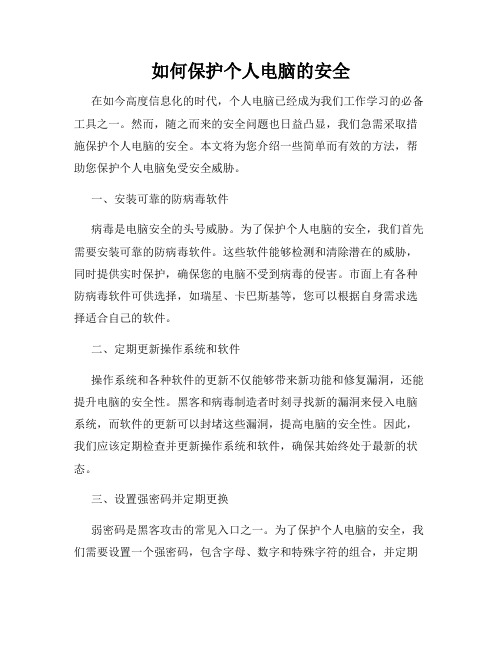
如何保护个人电脑的安全在如今高度信息化的时代,个人电脑已经成为我们工作学习的必备工具之一。
然而,随之而来的安全问题也日益凸显,我们急需采取措施保护个人电脑的安全。
本文将为您介绍一些简单而有效的方法,帮助您保护个人电脑免受安全威胁。
一、安装可靠的防病毒软件病毒是电脑安全的头号威胁。
为了保护个人电脑的安全,我们首先需要安装可靠的防病毒软件。
这些软件能够检测和清除潜在的威胁,同时提供实时保护,确保您的电脑不受到病毒的侵害。
市面上有各种防病毒软件可供选择,如瑞星、卡巴斯基等,您可以根据自身需求选择适合自己的软件。
二、定期更新操作系统和软件操作系统和各种软件的更新不仅能够带来新功能和修复漏洞,还能提升电脑的安全性。
黑客和病毒制造者时刻寻找新的漏洞来侵入电脑系统,而软件的更新可以封堵这些漏洞,提高电脑的安全性。
因此,我们应该定期检查并更新操作系统和软件,确保其始终处于最新的状态。
三、设置强密码并定期更换弱密码是黑客攻击的常见入口之一。
为了保护个人电脑的安全,我们需要设置一个强密码,包含字母、数字和特殊字符的组合,并定期更换密码。
同时,我们应该避免在多个平台使用同一个密码,以免一旦密码泄露,会对个人信息造成更大的威胁。
四、谨慎点击邮件和链接网络钓鱼和恶意链接是常见的网络欺诈手段。
为了保护个人电脑的安全,我们应该保持警惕,谨慎点击陌生邮件和链接。
如果您收到一封可疑的邮件,尤其是来自陌生发件人或带有奇怪链接的邮件,最好将其标记为垃圾邮件或彻底删除,以避免受到钓鱼攻击。
五、备份重要数据并定期更新意外数据丢失是我们每个人都可能面临的问题。
为了保护个人电脑的安全,我们应该定期备份重要的数据,并存储在安全的地方。
这样,即使电脑遭遇病毒攻击、系统崩溃或硬盘损坏,我们的数据也能得到有效保护。
同时,我们还应该定期更新备份,以确保备份数据与电脑中的实际数据保持同步。
六、使用合法和可信的软件和应用在使用个人电脑时,我们需要保持警惕,仅下载和安装来自官方渠道的合法和可信的软件和应用。
如何保护个人电脑隐私

如何保护个人电脑隐私个人电脑隐私是我们在日常生活中必须关注的重要问题。
随着科技的发展和互联网的普及,我们在使用个人电脑时,很容易暴露自己的隐私信息。
为了保护个人电脑隐私,我们可以采取一些措施来保护自己的隐私安全。
本文将探讨如何保护个人电脑隐私。
一、设置强密码设置强密码是保护个人电脑隐私的第一步。
我们应该确保我们的密码具有一定的复杂性,包括字母、数字和符号的组合。
同时,我们应定期更改密码,并避免使用相同的密码多次。
这样可以大大增加他人猜测密码的难度,保护我们的个人电脑隐私。
二、更新系统和软件定期更新操作系统和软件是保护个人电脑隐私的关键。
操作系统和软件的更新通常包含修复漏洞和强化安全性的补丁。
及时更新可以减少黑客入侵和恶意软件攻击的风险,保护我们的个人电脑隐私。
三、安装可靠的安全软件安装可靠的安全软件是保护个人电脑隐私的重要措施之一。
安全软件可以帮助我们检测和清除潜在的恶意软件、病毒和木马等威胁。
同时,它们还可以提供实时保护和防火墙功能,确保我们的个人电脑隐私不被未经授权的访问。
四、使用加密技术使用加密技术可以增加我们的个人电脑隐私安全,避免他人非法窃取个人敏感信息。
我们可以使用加密软件对个人文件和文件夹进行加密,确保只有授权访问者能够解密并查看这些文件。
此外,我们还可以使用加密的网络连接和加密的通信工具来保护个人电脑隐私。
五、谨慎使用公共Wi-Fi网络公共Wi-Fi网络的安全性通常较低,我们在使用这些网络时应格外谨慎。
避免使用公共Wi-Fi网络登录网银、支付账户或其他敏感信息,因为这些网络易受黑客攻击和监听。
如果必须使用公共Wi-Fi网络,我们可以通过使用VPN来加密我们的网络连接,从而增加个人电脑隐私安全。
六、不随意点击或下载陌生链接不随意点击或下载陌生链接可以减少恶意软件和病毒感染的风险,保护个人电脑隐私。
我们应该避免打开垃圾邮件或点击来自不可信来源的链接。
只从可靠的、已知的和安全的网站下载软件和文件,以减少个人电脑受到恶意软件感染的可能性。
如何保护你的计算机安全

如何保护你的计算机安全计算机已经成为我们日常生活中不可或缺的一部分,但是随着互联网的普及,计算机安全问题也逐渐进入人们的视野。
从网络钓鱼、恶意软件到黑客攻击,计算机面临的威胁越来越多。
那么我们如何保障我们计算机的安全呢?以下是一些小技巧和建议。
1. 安装杀毒软件第一步,就是安装一个杀毒软件。
一个好的杀毒软件不仅可以预防计算机病毒、木马、蠕虫等恶意软件的入侵,还可以定期扫描电脑的硬盘、移动硬盘和U盘,以保证计算机安全。
如果你没有安装杀毒软件,建议你马上去下载并安装。
2. 更新操作系统和软件如果你的电脑上还有其他软件,请务必在第一时间更新它们。
更新后的软件和操作系统能够修复已知的漏洞,从而避免因此被攻击。
在Windows系统上,你可以通过Windows Update自动更新,而Mac用户则可以通过系统更新来更新软件。
3. 使用难以猜测的密码很多人都喜欢使用容易猜到的密码,比如自己的生日、电话号码或重复的数字。
这样的密码很容易被黑客破解。
所以,我们建议大家使用难以猜测的密码。
密码应该包含大写字母、小写字母、数字和特殊符号,并且长度应该在8个字符以上。
当然,为了防止忘记密码,你也可以使用一些密码管理工具来帮助你管理你的密码。
4. 不要轻信陌生人在社交媒体或通过电子邮件与陌生人交流时,要特别注意不要轻易相信对方。
例如,经常有人通过电子邮件发送欺诈邮件,诈骗人们的个人信息或钱财。
在阅读电子邮件时,我们建议大家要注意邮件的来源和内容,如果邮件似乎不可信,请直接删除。
5. 安装防火墙防火墙可以帮助你阻挡恶意网络流量,以保护你的计算机。
无论你使用的是Windows操作系统还是Mac操作系统,都应该开启防火墙。
在Windows系统中,你可以通过控制面板来找到防火墙设置;而在Mac系统下,则可以通过“系统偏好设置”-“安全与隐私”来开启防火墙。
总之,保护计算机安全是一门必要的技能。
以上的建议只是一些基础的防御措施。
有时,最好的方式就是保持谨慎,时刻保持警惕。
保护个人电脑安全的十种技巧

保护个人电脑安全的十种技巧个人电脑的安全问题一直备受关注。
在网络飞速发展的时代,我们越来越依赖于个人电脑来处理各种任务和存储重要数据。
然而,随之而来的是个人信息被窃取、电脑被黑客攻击的风险也随之增加。
因此,学会保护个人电脑的安全至关重要。
下面是保护个人电脑安全的十种技巧,希望对大家有所帮助。
1. 安装可靠的杀毒软件和防火墙:杀毒软件和防火墙可以帮助我们防止病毒和恶意软件的侵入。
确保及时更新杀毒软件和防火墙的数据库,以保持对最新威胁的识别和拦截能力。
2. 经常更新操作系统和软件程序:及时更新操作系统和软件程序可以修补安全漏洞,以防止黑客利用已知漏洞攻击电脑。
开启自动更新功能,确保电脑始终运行最新版本的软件。
3. 使用强密码并定期更改:强密码包括大小写字母、数字和特殊字符的组合,长度应不少于8位。
避免使用生日、姓名等容易被猜到的密码。
定期更改密码,增加密码的安全性。
4. 谨慎下载和安装软件:只从可信任的官方网站下载软件,并确保它们来自可靠的发布者。
下载前检查软件的评价和评论,避免下载和安装带有恶意软件的程序。
5. 警惕电子邮件附件和链接:不要打开来自陌生人的电子邮件附件,特别是那些你没有预料到的。
同时,要小心点击电子邮件中的链接,避免访问不安全的网站,以防止损害电脑的安全。
6. 使用安全的Wi-Fi连接:在公共场合使用无线网络时,避免使用不安全的Wi-Fi连接。
使用虚拟专用网络(VPN)可以加密你的数据传输,提供更安全的上网体验。
7. 备份重要数据:定期备份重要的个人文件和数据可以保护你的数据免受意外损失和勒索软件的袭击。
选择外部硬盘、云存储或其他安全的备份方式,确保你的数据随时可恢复。
8. 禁用自动运行功能:禁用个人电脑的自动运行功能可以防止病毒和恶意软件通过可移动媒体自动传播。
手动打开可移动媒体上的文件,以确保它们不会在插入电脑时自动运行。
9. 小心使用社交媒体:不要随意透露个人信息和隐私细节,以免给黑客提供可利用的信息。
电脑安全保护措施

电脑安全保护措施随着数字化时代的到来,电脑已经成为了人们生活中不可或缺的一部分。
然而,随之而来的是各种网络安全威胁的增加。
从个人用户到企业机构,都需要采取一系列的安全措施来保护电脑及其相关数据的安全。
本文将深入探讨一些重要的电脑安全保护措施,为读者提供有关电脑安全的详细信息。
一、使用强密码密码是保护电脑及其相关账户安全的第一道防线。
使用强密码可以大大降低密码被破解的风险。
一个强密码至少需要包含8个字符,并且包含字母、数字和特殊字符。
用户应该避免使用与个人信息相关的密码,如生日、电话号码等。
为了增强密码的安全性,最好定期更换密码,并避免在多个账户上使用相同的密码。
二、定期更新操作系统与应用程序操作系统与应用程序的更新通常包含安全补丁,以修复已知的漏洞和弱点。
及时更新操作系统和应用程序可以有效减少黑客入侵和恶意软件攻击的风险。
用户可以设置操作系统和应用程序自动更新,或定期在官方网站上手动下载安装程序。
三、防病毒软件和防火墙防病毒软件和防火墙是保护电脑免受病毒、恶意软件和网络攻击的重要工具。
用户应该选择一款可信赖的防病毒软件并及时更新病毒定义库。
防火墙可以监控网络流量,阻止未经授权的访问,并防止恶意应用程序传播病毒。
用户应该打开计算机上的防火墙功能,并确保其正常运行。
四、备份重要数据备份是一种重要的预防措施,可以在电脑发生故障、被盗或遭受恶意攻击时保护重要数据的安全。
用户可以使用外部硬盘、云存储或网络服务器来备份数据。
定期备份数据并确保备份文件的完整性和可用性是保护数据安全的关键。
五、谨慎点击链接和附件网络钓鱼和恶意软件通过电子邮件、社交媒体等方式大量传播。
因此,用户应该谨慎点击不明来源的链接和附件,防止被诱骗或感染恶意软件。
此外,下载和安装软件应该选择官方渠道,并仔细检查文件的完整性和数字签名。
六、安全浏览网页随着网络的普及,恶意网站和网络钓鱼站点也越来越多。
用户应该使用安全的浏览器,并在浏览网页时注意以下几点:1)禁用自动下载和自动运行功能,避免自动下载恶意软件。
保护电脑的防范措施

保护电脑的防范措施随着科技的发展,电脑已经成为人们生活和工作中不可或缺的工具。
然而,网络安全问题也随之而来,我们需要采取一些措施来保护我们的电脑免受恶意攻击和数据泄露的威胁。
本文将介绍一些保护电脑的防范措施。
1. 更新操作系统和软件定期更新操作系统和软件是保护电脑的首要措施之一。
操作系统和软件供应商会定期发布安全补丁和更新程序,以修复已知漏洞和强化系统安全性。
及时安装这些更新可以有效地减少电脑受到攻击的风险。
2. 安装杀毒软件和防火墙安装可靠的杀毒软件和防火墙是保护电脑的关键步骤。
杀毒软件可以检测和清除电脑上的病毒和恶意软件,而防火墙可以监控和阻止恶意网络流量进入电脑。
定期更新病毒库和防火墙规则可以确保电脑始终受到最新的保护。
3. 谨慎打开邮件和下载附件电子邮件是网络攻击者传播恶意软件的常用手段之一。
因此,我们在打开邮件和下载附件时应格外小心。
不要打开来自陌生发件人的邮件,尤其是包含可疑附件的邮件。
此外,最好使用可靠的邮件过滤器来筛选垃圾邮件和恶意邮件。
4. 使用强密码和多因素身份验证使用强密码是保护电脑和个人账户安全的基本要求。
一个强密码应该包含字母、数字和特殊字符,并且长度应该至少为8位。
此外,启用多因素身份验证可以在登录时提供额外的安全性,例如通过手机短信或指纹识别进行身份验证。
5. 定期备份重要数据无论我们采取多少防护措施,电脑数据丢失的风险始终存在。
因此,定期备份重要数据是保护电脑免受数据丢失的重要步骤。
可以使用外部硬盘、云存储或备份软件来定期备份电脑上的重要文件和数据。
6. 谨慎浏览网页和下载软件在浏览网页和下载软件时,我们应该保持警惕。
尽量避免访问不安全的网站和下载来历不明的软件。
只从官方网站或可信赖的来源下载软件,并定期检查软件是否有可用的更新。
7. 使用安全的Wi-Fi网络在使用无线网络时,我们应该尽量连接安全的Wi-Fi网络。
避免使用公共无线网络,因为这些网络往往没有加密,容易受到中间人攻击。
如何保护个人电脑的信息安全

如何保护个人电脑的信息安全在当今数字化时代,个人电脑已经成为我们生活中不可或缺的一部分。
然而,随着互联网的普及和技术的发展,我们的个人电脑也面临着日益增长的信息安全威胁。
保护个人电脑的信息安全变得至关重要。
本文将介绍一些简单而有效的方法来保护个人电脑的信息安全。
一、使用强密码密码是保护个人电脑信息的第一道防线,因此我们应该确保使用强密码来保护我们的电脑。
强密码应该包含字母、数字和符号,并且长度至少应达到8位以上。
此外,我们应该避免使用常见的密码,如生日、电话号码等,以免被破解。
同时,为了确保密码的安全性,我们应定期更换密码,并避免在多个账户或平台使用相同的密码。
二、及时更新操作系统和软件保持操作系统和软件的最新版本对于电脑的安全至关重要。
厂商会定期发布更新补丁来修复已知的安全漏洞,因此我们应该确保定期检查和安装这些更新。
此外,我们还应该下载软件仅从信任的来源,并定期检查系统中的恶意软件。
三、安装防病毒软件为了保护个人电脑免受恶意软件的攻击,我们应该安装并及时更新一款可靠的防病毒软件。
防病毒软件可以帮助我们检测和删除潜在的威胁,同时还可以进行实时监控以防止未知的恶意软件安装。
四、定期备份重要数据备份是重要的信息安全措施之一。
我们应该定期备份个人电脑中的重要数据,以防止因硬件故障、病毒攻击或其他意外事件造成的数据丢失。
备份数据可以使用外部硬盘、云存储等方式进行,确保数据的安全性和完整性。
五、网络安全意识培训提高个人电脑信息安全的关键是培养良好的网络安全意识。
我们应该了解常见的网络攻击方式,如钓鱼、勒索病毒、网络诈骗等,并学习如何识别和避免这些威胁。
此外,我们还应该教育他人关于网络安全的重要性,共同营造一个安全的网络环境。
六、使用安全的网络连接在使用个人电脑时,我们应该尽量避免使用公共无线网络,因为这些网络常常存在安全隐患。
如果必须使用公共网络,我们应该尽量避免访问银行账户、电子邮件和其他敏感信息。
此外,我们还应该保持个人电脑的防火墙和网络设置以确保安全。
保护电脑的技巧

保护电脑的技巧保护电脑是非常重要的,因为现在我们几乎所有的信息都储存在电脑中。
为了确保我们的电脑不受到黑客攻击、病毒感染或者数据泄露的威胁,我们需要采取一些措施来保护电脑安全。
下面是一些保护电脑的技巧:1. 安装可靠的杀毒软件和防火墙:杀毒软件可以阻止病毒、木马和恶意软件的感染,而防火墙可以阻止未经授权的网络连接。
确保你的杀毒软件和防火墙是最新版本,并在必要时进行定期更新。
2. 定期进行系统和软件更新:操作系统和软件提供商会定期发布补丁程序和更新来修复已知的漏洞和安全问题。
定期检查并安装这些更新,以确保你的电脑没有未解决的安全漏洞。
可以将系统设置为自动更新,这样就不会错过任何重要的更新。
3. 使用强密码和多因素身份验证:使用强密码可以防止黑客猜测你的密码。
一个强密码应该包含大写字母、小写字母、数字和特殊字符,并且长度应该至少为8个字符。
另外,启用多因素身份验证可以提供额外的安全层级,因为除了密码之外,还需要提供其他验证方式,例如手机验证码或指纹识别。
4. 小心处理电子邮件和附件:电子邮件是常见的黑客攻击方式之一。
要小心处理未知发件人的电子邮件和可疑附件,不要随便打开或点击其中的链接。
此外,要警惕钓鱼邮件,这些邮件常常伪装成合法的机构或公司发出,要求你提供个人信息或点击恶意链接。
5. 网络安全意识教育:教育是保护电脑安全的关键。
了解常见的网络安全威胁和诈骗手段,并教育自己和家人、同事如何识别和避免这些威胁是非常重要的。
不要随便点击来历不明的链接、下载未知来源的软件或插件,以防感染恶意软件。
6. 定期备份数据:无论你采取多少保护措施,都无法完全消除数据丢失的风险。
因此,定期备份数据是非常重要的。
可以使用外部硬盘、云存储或备份软件来定期备份重要的文件和数据。
7. 使用安全的Wi-Fi网络:公共Wi-Fi网络是一个安全威胁的来源,因为黑客可以在公共网络上窃听你的数据。
避免在公共Wi-Fi上进行敏感的网上银行、购物或登录操作,除非你使用了虚拟私人网络(VPN)来加密你的连接。
如何保护电脑免受病和恶意软件的侵害
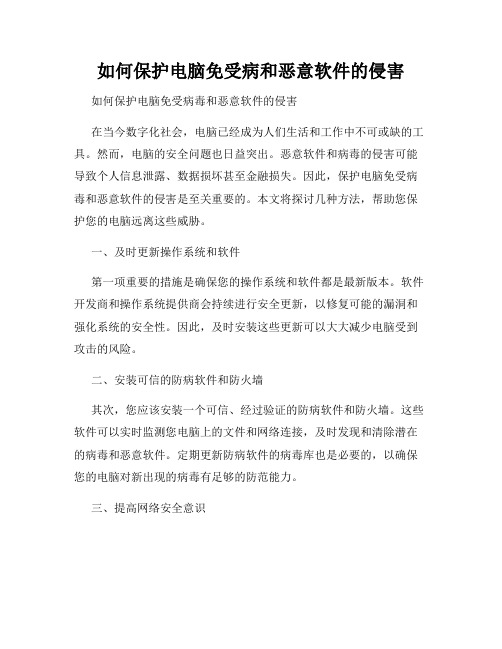
如何保护电脑免受病和恶意软件的侵害如何保护电脑免受病毒和恶意软件的侵害在当今数字化社会,电脑已经成为人们生活和工作中不可或缺的工具。
然而,电脑的安全问题也日益突出。
恶意软件和病毒的侵害可能导致个人信息泄露、数据损坏甚至金融损失。
因此,保护电脑免受病毒和恶意软件的侵害是至关重要的。
本文将探讨几种方法,帮助您保护您的电脑远离这些威胁。
一、及时更新操作系统和软件第一项重要的措施是确保您的操作系统和软件都是最新版本。
软件开发商和操作系统提供商会持续进行安全更新,以修复可能的漏洞和强化系统的安全性。
因此,及时安装这些更新可以大大减少电脑受到攻击的风险。
二、安装可信的防病软件和防火墙其次,您应该安装一个可信、经过验证的防病软件和防火墙。
这些软件可以实时监测您电脑上的文件和网络连接,及时发现和清除潜在的病毒和恶意软件。
定期更新防病软件的病毒库也是必要的,以确保您的电脑对新出现的病毒有足够的防范能力。
三、提高网络安全意识提高网络安全意识也是保护电脑安全的关键。
要避免点击可疑的链接或打开未知的附件,因为这些可能是传播病毒和恶意软件的途径。
在下载软件或文件时,确保来源可靠,并经过杀毒软件的扫描。
四、备份重要数据另外,定期备份电脑中的重要数据也是防范病毒和恶意软件攻击的重要措施。
如果您的电脑遭受攻击,备份的数据可以帮助您恢复信息,并减少潜在的损失。
以上是一些基本的保护电脑免受病毒和恶意软件的措施。
当然,还有其他更高级的方法,如使用虚拟专用网络(VPN)保护您的网络连接、禁用不必要的服务和功能以减少攻击面等。
总之,只有重视网络安全并采取适当的保护措施,才能确保电脑和个人信息的安全。
希望以上的建议对您保护电脑免受病毒和恶意软件的侵害有所帮助。
通过及时更新软件和操作系统,安装可信的防病软件和防火墙,提高网络安全意识以及备份重要数据,您将大大降低电脑被攻击的风险。
记住,网络安全需要始终保持警惕,才能在数字世界中安心使用电脑。
如何保护电脑隐私
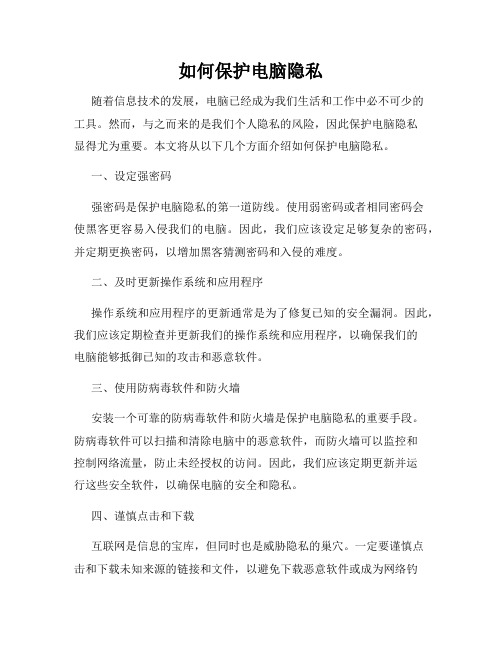
如何保护电脑隐私随着信息技术的发展,电脑已经成为我们生活和工作中必不可少的工具。
然而,与之而来的是我们个人隐私的风险,因此保护电脑隐私显得尤为重要。
本文将从以下几个方面介绍如何保护电脑隐私。
一、设定强密码强密码是保护电脑隐私的第一道防线。
使用弱密码或者相同密码会使黑客更容易入侵我们的电脑。
因此,我们应该设定足够复杂的密码,并定期更换密码,以增加黑客猜测密码和入侵的难度。
二、及时更新操作系统和应用程序操作系统和应用程序的更新通常是为了修复已知的安全漏洞。
因此,我们应该定期检查并更新我们的操作系统和应用程序,以确保我们的电脑能够抵御已知的攻击和恶意软件。
三、使用防病毒软件和防火墙安装一个可靠的防病毒软件和防火墙是保护电脑隐私的重要手段。
防病毒软件可以扫描和清除电脑中的恶意软件,而防火墙可以监控和控制网络流量,防止未经授权的访问。
因此,我们应该定期更新并运行这些安全软件,以确保电脑的安全和隐私。
四、谨慎点击和下载互联网是信息的宝库,但同时也是威胁隐私的巢穴。
一定要谨慎点击和下载未知来源的链接和文件,以避免下载恶意软件或成为网络钓鱼的受害者。
如果在点击或下载后发现异常或可疑情况,应立即断开网络并进行相应的处理和扫描。
五、加密重要文件和文件夹对于我们电脑中的重要文件和文件夹,我们应该使用加密工具进行加密处理,以防止非授权人员访问和窃取重要信息。
加密可以有效保护我们的数据隐私,即使电脑被他人访问或丢失,数据也不会轻易泄露。
六、谨慎使用公共Wi-Fi公共Wi-Fi往往是黑客攻击的重点区域。
在使用公共Wi-Fi时,我们应该尽量避免登录银行账户、社交媒体或其他敏感信息的操作,以防止信息被黑客窃取。
如果必要,我们可以使用VPN(虚拟私人网络)来加密我们的网络连接,增强网络安全性。
七、定期备份重要数据备份是防范电脑隐私风险的有效手段。
定期备份我们电脑中的重要数据,可以确保即使电脑发生故障、数据丢失或被黑客攻击,我们还能够恢复和使用备份的数据。
- 1、下载文档前请自行甄别文档内容的完整性,平台不提供额外的编辑、内容补充、找答案等附加服务。
- 2、"仅部分预览"的文档,不可在线预览部分如存在完整性等问题,可反馈申请退款(可完整预览的文档不适用该条件!)。
- 3、如文档侵犯您的权益,请联系客服反馈,我们会尽快为您处理(人工客服工作时间:9:00-18:30)。
一、每天关机前要做的清洗:双击“我的电脑”——右键点C盘——点“属性”——点“磁盘清理”——点“确定”——再点“是”——再点“确定”。
清理过程中,您可看得到未经您许可(您可点“查看文件”看,就知道了)进来的“临时文件”被清除了,盘的空间多了。
对D,E,F盘也要用这法进行。
二、随时要进行的清理 :打开网页——点最上面一排里的“工具”——点“Internet选项”——再点中间的“Internet临时文件”中的“删除文件”——再在“删除所有脱机内容”前的方框里打上勾——再点“确定”——清完后又点“确定”。
这样,可为打开网和空间提高速度。
三、一星期进行的盘的垃圾清理 :点“开始”——用鼠标指着“所有程序”,再指着“附件”,再指着“系统工具”,再点“磁盘粹片整理程序”——点C盘,再点“碎片整理”(这需要很长时间,最好在您去吃饭和没用电脑时进行。
清理中您可看到您的盘里的状况,可将清理前后对比一下)——在跳出“清理完成”后点“关闭”。
按上述,对D,E,F盘分别进行清理。
电脑系统越来越慢,怎么删除临时文件啊1.关闭"休眠"方法:打开[控制面板]→[电源选项]→[休眠],把"启用休眠"前面的勾去掉说明:休眠是系统长时间一种待机状态,使您在长时间离开电脑时保存操作状态,如果您不是经常开着电脑到别处去的话,那就把它关了吧!☆立即节省:256M2.关闭"系统还原"方法:打开[控制面板]→[系统]→[系统还原],把"在所有驱动器上关闭系统还原'勾上说明:系统还原是便于用户误操作或产生软件问题时的一种挽救手段,可以回复到误操作以前的状态.不建议初级用户使用.当然,它采用的是跟踪手段,需要记录大量信息,所消耗的资源也要很大的.☆立即节省:数百M (根据还原点的多少而不同)您也可以在不关闭系统还原的前提下,相应的减少系统还原所占的磁盘空间,这只会减少可用还原点的数目,一般还原点有一两个就够了吧.方法:...[系统还原]-选择一个"可用驱动器"-[设置]-调整"要使用的磁盘空间"3.关闭"远程管理"方法:打开[控制面板]→[系统]→[远程],把"允许从这台计算机发送远程协助邀请"前面的勾去掉.说明:谁会经常用到这种功能呢?它占用的不是磁盘空间,但是会影响系统运行速度.☆提高系统性能4.关闭"自动更新"方法:打开[控制面板]→[自动更新]→选"关闭自动更新"说明:系统更新占用的也不是磁盘空间,您可以在有可用更新时到微软的更新页面上更新,而不是总需要一个进程监视那是不是有可用更新.☆提高系统性能5.关闭"索引服务"方法:[开始]→[运行]→输入"msconfig"→[服务] 去掉indexing servise前面的勾说明:索引服务是提高系统搜索速的的,谁没事总在系统里搜来搜去啊☆提高系统性能6.减少开机加载的启动项方法:[开始]→[运行]→输入"msconfig"→[启动] 去掉不必要的启动项说明:必要的启动项一般"系统盘\windows\system32下的最好不要去掉;而肯定能去掉的有 TINTSETP IMJPMIG IMSCMIG QQ 等☆加快开机速度7.合理设置虚拟内存方法:打开[控制面板]→[系统]→[高级]-[性能]设置-[高级]-[虚拟内存]更改-在"自定义大小"中填入数值说明:一般的最小值是物理内存的1.5倍,最大值是物理内存的3倍;如果您经常运行大型软件的话最小值应该设为(物理内存*1.5*0.2+物理内存*1.5),最大值应为(物理内存*3*0.2+物理内存*3)☆提高系统性能8.取消系统失败时的日志文件和询问打开[控制面板]→[系统]→[高级]→[启动和故障恢复]→[系统失败] 去掉"将事件写入系统日志""发送错误警报"☆提高系统性能9.删除无用的文件方法:打开[控制面板]→[文件夹选项]→[查看]→[显示所有文件和文件夹]C:\Documents and Settings\用户名\Cookies\除index文件外的所有文件(浏览网页产生的记录文件)C:\Documents and Settings\用户名\Local Settings\Temp\下的所有文件(用户临时文件)C:\Documents and Settings\用户名\LocalSettings\TemporaryInternet Files\下的所有文件(浏览网页记录的多媒体信息,加速以后浏览)C:\Documents and Settings\用户名\Local Settings\History\下的所有文件(访问历史纪录)C:\Documents and Settings\用户名\Recent\下的所有文件(最近浏览文件的快捷方式)C:\WINDOWS\Temp\下的所有文件(临时文件)C:\WINDOWS\ServicePackFiles下的所有文件(升级sp1或sp2后的备份文件)C:\WINDOWS\Driver Cache\i386下的压缩文件(驱动程序的备份文件)C:\WINDOWS\SoftwareDistribution\download下的所有文件(未完成的软件下载)C:\Windows\下以 $u... 开头的隐藏文件(微软更新安装文件备份)☆立即节省:数百M10.磁盘碎片整理下面该做的就是磁盘碎片整理了,只有整理之后才能获得更多的空间哦^_^方法:[开始]→[程序]→[附件]→[系统工具]→[磁盘碎片整理]...(记得先"分析"后"整理")二。
发信人: liushafeng (终结者), 信区: Hardware标题: 减少Win XP资源占用的八大技巧发信站: 紫金飞鸿 (Sun Jun 4 16:25:48 2006)Windows XP被微软称为其历史上最优秀的操作系统,有让你眼花缭乱的各种功能、更快的速度,当然这一切都对计算机的硬件提出了更高的要求,如果你希望Windows XP能够尽可能少地占用你有限的虽然Windows XP被微软自称为有史以来最稳定、功能最强大的Windows操作系统,并且运行速度飞快——启动速度甚至比同样配置的Win 2000还要快许多,你可能依然不满足于此,希望一、使用朴素界面XP安装后默认的界面包括任务栏、开始选单、桌面背景、窗口、按钮等都采用的是XP 的豪华、炫目的风格,但缺点显而易见,它们将消耗掉不少系统资源,但实用意义不大。
[方法]鼠标右键单击桌面空白处,在弹出选单点击“属性”进入显示属性设置窗口,将“主题、外观”都设置为“Windows经典”,将桌面背景设置为“无”,按确定保存退出。
二、减少启动时加载项目许多应用程序在安装时都会自作主张添加至系统启动组,每次启动系统都会自动运行,这不仅延长了启动时间,而且启动完成后系统资源已经被吃掉不少![方法]选择“开始”选单的“运行”,键入“msconfig”启动“系统配置实用程序”,进入“启动”标,在此窗口列出了系统启动时加载的项目及来源,仔细查看你是否需要它自动加载,否则清除项目前的复选框,加载的项目愈少,启动的速度自然愈快。
此项需要重新启动方能生效。
三、优化视觉效果[方法]选择“系统属性”中的“高级”标签进入“性能选项”界面,其中“视觉效果”中可供选择的包括:自动设置为最佳、最佳外观、最佳性能、自定义。
选中的效果越多则占用的系统资源越多,选定“最佳性能”项将关闭列表中列出诸如淡入淡出、平滑滚动、滑动打开等所有视觉效果。
四、关闭系统还原默认情况下系统还原功能处于启用状态,每个驱动器约被占用高达4%~12%的硬盘空间,并且系统还原的监视系统会自动创建还原点,这样在后台运行就会占用较多的系统资源。
[方法]鼠标右键点击桌面“我的电脑”中的“属性”进入“系统属性”设置窗口,选择“系统还原”标签,将“在所有驱动器上关闭系统还原”置为选中状态五、加快选单显示速度[方法]运行注册表编辑器,进入“HKEY_CURRENT_USERControl PanelDesktop”,将名称为MenuShowDelay的数据值由原来默认的400修改为0,修改后XP的开始选单、甚至应用软件的选单显示速度都会明显加快。
六、启用DMA传输模式所谓DMA,即直接存储器存储模式,指计算机周边设备(主要指硬盘)可直接与内存交换数据,这样可加快硬盘读写速度,提高速据传输速率。
[方法]选择“系统属性”中的“硬件”标签,打开“设备管理器”,其中“IDE控制器”有两项“Primary IDE Channel”及“Secondary IDE Channel”,依次进入“属性→高级设置”,该对话框会列出目前IDE接口所连接设备的传输模式,点击列表按钮将“传输模式”设置为“DMA(若可用七、移动临时文件储存路径多数应用软件在运行时都会产生临时文件,而且这些临时文件都默认保存于启动分区C盘,长时间频繁读写C盘极易产生大量文件碎片,从而影响C盘性能,而C盘又是储存系统启动核心文件的分区,C盘的性能直接影响到系统的稳定性与运行效率。
应尽量将应用软件安装于启动盘以外的分区并定期对硬盘进行整理,此举可最大程度避免产生磁盘碎片,将启动或读写速度保持在最佳状态。
Internet Explorer临时文件夹[方法]在IE主窗口中,依次进入“工具→Internet选项→常规”标签,打开“Intern et临时文件”设置界面,点击“移动文件夹”按钮将原来保存于C盘的临时目录移动至C 盘以外的驱动器中,如果你使用的是宽带,可将“临时文件夹”使用空间设置为最小值1M 刻录时产生的临时文件[方法]文件在刻录之前都会保存于C盘的刻录临时文件夹中,进入资源管理器,选择刻录机盘符并单击鼠标右键选单的“属性”项,在“录制”标签下可将此临时文件夹安置于其它驱动器。
我的文档[方法]鼠标右键点击“我的文档”,在属性设置项中可将“我的文档”默认的保存路径修改至其它盘符。
八、增加虚拟内存[方法]进入“性能选项”的“高级”设置窗口,首先将“处理器计划”及“内存使用”都调整为“程序”优化模式。
点击“更改”按钮进入虚拟内存设置窗口,若你的内存大于256M,建议你禁用分页文件。
默认的分页文件为物理内存的1.5倍。
禁用系统缓存需重新启动系统。
如果你的内存低于256M,请勿禁用分页文件,否则会导致系统崩溃或无法再启动XP!三windows使用时间长了,自然就会产生这样那样的临时文件,影响系统速度,让人烦心。
